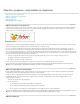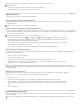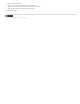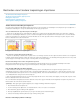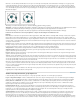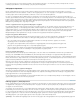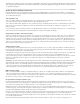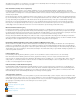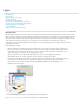Operation Manual
Bestanden vanuit andere toepassingen importeren
Naar boven
Adobe Illustrator-afbeeldingen importeren
Adobe Photoshop-bestanden (.psd) importeren
PDF-pagina's importeren
InDesign-pagina's (.indd) importeren
Andere grafische indelingen importeren
Adobe Illustrator-afbeeldingen importeren
De manier waarop u Illustrator-afbeeldingen importeert, hangt af van de mate waarin u de afbeeldingen na het importeren nog moet bijwerken. U
kunt Illustrator-afbeeldingen in de eigen bestandsindeling van InDesign (.ai) importeren.
Als u de zichtbaarheid van lagen wilt aanpassen in InDesign...
... importeert u de afbeelding met de opdracht Plaatsen. Wanneer u de geïmporteerde afbeelding wilt bewerken, kiest u Bewerken > Origineel
bewerken om de afbeelding in Illustrator te openen en te bewerken. Bij bijvoorbeeld een publicatie in meerdere talen kunt u een enkele illustratie
maken die één tekstlaag voor elke taal bevat. U kunt de illustratie als één enkel object transformeren in InDesign. De paden, objecten of tekst
binnen de illustratie kunt u echter niet bewerken.
Gelaagd bestand met Spaanse en Engelse lagen
Als u objecten en paden wilt bewerken in InDesign...
... kopieert u de afbeeldingen vanuit Illustrator en plakt u deze in een InDesign-document. Zo kunt u bijvoorbeeld in elk nummer van een tijdschrift
hetzelfde ontwerpelement gebruiken, terwijl u elke maand een andere kleur gebruikt. Als u een afbeelding in InDesign plakt, kunt u met de speciale
gereedschappen van InDesign de kleur, het pad en de transparantie van het object wijzigen.
Illustrator-afbeeldingen met meerdere tekengebieden importeren
Illustrator CS4-afbeeldingen kunnen meerdere tekengebieden bevatten. Bij het importeren van een Illustrator-afbeelding met meerdere
tekengebieden kunt u via de importopties opgeven welk tekengebied, ofwel “pagina”, wordt geïmporteerd.
Een gelaagde PDF maken in Adobe Illustrator
U kunt een Illustrator-afbeelding als een gelaagd PDF-bestand opslaan en de zichtbaarheid van de lagen in InDesign regelen. Door de
zichtbaarheid van lagen in te stellen in InDesign kunt u een illustratie afhankelijk van de context aanpassen. U kunt niet alleen meerdere versies
van dezelfde illustratie maken, bijvoorbeeld voor een meertalige publicatie, maar u kunt dezelfde illustratie ook op meerdere plaatsen neerzetten
en de zichtbaarheid van de lagen naar behoefte aanpassen.
U kunt een PDF-bestand transformeren als één enkel object (bijvoorbeeld roteren of het formaat ervan wijzigen), maar de paden, objecten of tekst
binnen de illustratie kunnen niet worden bewerkt.
Als u een Illustrator-bestand plaatst dat meerdere artboards omvat, kunt u opgeven welk artboard wordt gebruikt, zoals tijdens het plaatsen van
PDF-bestanden die uit meerdere bestanden bestaan.
Opmerking: Plaats geen lagen in geneste lagensets als u de lagen in InDesign wilt kunnen aanpassen.
1. Kies in Illustrator Bestand > Opslaan als.
2. Voer in het dialoogvenster Opslaan als een bestandsnaam in en kies een locatie voor het bestand.
3. Kies Adobe PDF (.pdf) als indeling en klik op Opslaan.
4. Kies bij Compatibiliteit de optie Acrobat 6 (1.5) of hoger in het dialoogvenster Adobe PDF-opties.
5. Selecteer Acrobat-lagen maken bij Bovenste lagen en klik op PDF opslaan.
Illustrator-afbeeldingen plakken in InDesign